如何打开360浏览器下载文件的管理器
2025-05-28
来源:rouzhuren
编辑:佚名
在使用360浏览器下载文件后,有时需要快速找到并打开下载文件的管理器,以便对已下载的文件进行管理,如查看、解压、移动等操作。下面就为大家介绍打开360浏览器下载文件管理器的方法。

方法一:通过浏览器界面操作
1. 打开360浏览器,点击浏览器界面右上角的“菜单”图标,通常是三条横线的形状。
2. 在弹出的菜单中,找到“下载记录”选项并点击。
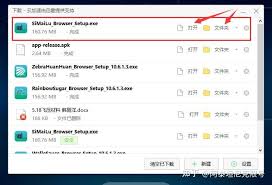
3. 此时会弹出下载管理器窗口,在这里你可以看到所有已下载的文件列表。
方法二:使用快捷键
按下“ctrl + j”组合键,即可快速打开360浏览器的下载管理器。这是一个非常便捷的方式,无需通过菜单层层查找。
方法三:在任务栏找到下载图标
1. 如果你的360浏览器在任务栏有固定图标,鼠标移至该图标上。
2. 右键点击后,在弹出的菜单中选择“下载”选项,也能打开下载管理器。
管理下载文件
打开下载管理器后,你可以对文件进行多种操作。例如,点击文件名后的“打开文件夹”按钮,可直接跳转到文件所在的本地文件夹;点击“删除”按钮能将文件从下载记录中移除;对于压缩文件,还可以直接点击“解压到当前文件夹”进行解压等操作。
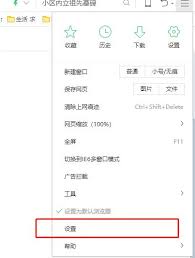
掌握360浏览器下载文件管理器的打开方法,能让你更高效地管理下载的文件,避免在查找文件时浪费时间。无论是日常办公文档、学习资料还是娱乐资源的下载,都能轻松应对,让你的文件管理变得更加便捷有序。希望以上内容对大家有所帮助,能顺利找到并管理好自己通过360浏览器下载的各类文件。
相关文章
相关下载
小编推荐
更多++









